This article has been localized into Russian by the community.
MessageBox
WPF предлагает на выбор несколько видов диалоговых окон для приложений, но самым простым является MessageBox. Единственной его целью является отображение сообщений пользователю, и один/несколько вариантов выбора.
Использование MessageBox осуществляется с помощью вызова статического метода Show(), который может принимать на входе несколько различных параметров, необходимых для реализации запланированного Вами поведения. Мы рассмотрим некоторые варианты перегрузок данного метода, которые будут подкреплены кодом MessageBox.Show() и скриншотами. В конце главы Вы найдете полный код примера, который позволит Вам протестировать различные варианты использования MessageBox.
В своей самой простой форме, MessageBox принимает один параметр (сообщение для отображения пользователю):
MessageBox.Show("Hello, world!");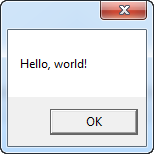
MessageBox с заголовком
Предыдущий пример не является особо полезным. Ситуацию может улучшить заголовок диалогового окна. К счастью, второй возможный параметр метода Show() позволяет определить заголовок:
MessageBox.Show("Hello, world!", "My App");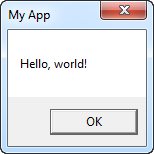
MessageBox с дополнительными кнопками
По умолчанию MessageBox имеет только одну "Ok" кнопку, но это можно легко изменить, если Вы вдруг захотите дать пользователю возможность ответа, а не просто показать какую-либо информацию. Также, обратите внимание, как с помощью \n осуществляется поддержка многострочных сообщений в MessageBox:
MessageBox.Show("This MessageBox has extra options.\n\nHello, world?", "My App", MessageBoxButton.YesNoCancel);Тем, какие кнопки отображать, Вы управляете, используя значение из перечисления MessageBoxButton. В него входят кнопки Yes, No и Cancel. Данные значения могут использоваться в следующих комбинациях:
- OK
- OKCancel
- YesNoCancel
- YesNo
Теперь Вам необходимо обработать варианты выбора пользователя. К счастью, метод MessageBox.Show() возвращает значение из перечисления MessageBoxResult. Вот пример:
MessageBoxResult result = MessageBox.Show("Would you like to greet the world with a \"Hello, world\"?", "My App", MessageBoxButton.YesNoCancel);
switch(result)
{
case MessageBoxResult.Yes:
MessageBox.Show("Hello to you too!", "My App");
break;
case MessageBoxResult.No:
MessageBox.Show("Oh well, too bad!", "My App");
break;
case MessageBoxResult.Cancel:
MessageBox.Show("Nevermind then...", "My App");
break;
}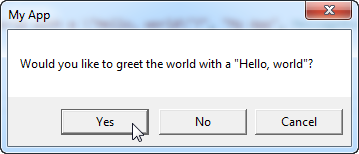
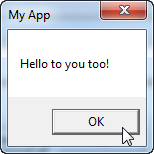
Проверяя значение-результат метода MessageBox.Show(), становится возможной обработка пользовательского выбора, как видно из скриншотов.
MessageBox с иконкой
С помощью четвертого параметра, MessageBox может отображать иконки "по умолчанию" слева от текста сообщения:
MessageBox.Show("Hello, world!", "My App", MessageBoxButton.OK, MessageBoxImage.Information);С использованием перечисления MessageBoxImage Вы можете выбирать между несколькими иконками, подходящими под определенную ситуацию. Вот полный список:
- Asterisk (звезда)
- Error (ошибка)
- Exclamation (восклицательный знак)
- Hand (рука)
- Information (информация)
- None (без иконки)
- Question (знак вопроса)
- Stop (стоп)
- Warning (внимание)
В основном названия этих иконок соответствуют содержанию, но Вы с легкостью можете поэкспериментировать с помощью статьи на MSDN, в которой проиллюстрировано использование всех иконок: http://msdn.microsoft.com/en-us/library/system.windows.messageboximage.aspx
MessageBox с выбором по умолчанию
MessageBox выберет кнопку по умолчанию, при нажатии на Enter. Например, если вы отображаете диалоговое окно с кнопками "Yes" и "No", первая будет определена как выбор по умолчанию. Вы можете изменить это поведение, используя пятый параметр метода MessageBox.Show():
MessageBox.Show("Hello, world?", "My App", MessageBoxButton.YesNo, MessageBoxImage.Question, MessageBoxResult.No);
Обратите внимание как на скриншоте приподнята кнопка "No" (выделена как выбранная). Она сработает при нажатии на Enter или Space.
Полный пример
Как было обещано в начале главы, вот полный пример:
<Window x:Class="WpfTutorialSamples.Dialogs.MessageBoxSample"
xmlns="http://schemas.microsoft.com/winfx/2006/xaml/presentation"
xmlns:x="http://schemas.microsoft.com/winfx/2006/xaml"
Title="MessageBoxSample" Height="250" Width="300">
<StackPanel HorizontalAlignment="Center" VerticalAlignment="Center">
<StackPanel.Resources>
<Style TargetType="Button">
<Setter Property="Margin" Value="0,0,0,10" />
</Style>
</StackPanel.Resources>
<Button Name="btnSimpleMessageBox" Click="btnSimpleMessageBox_Click">Simple MessageBox</Button>
<Button Name="btnMessageBoxWithTitle" Click="btnMessageBoxWithTitle_Click">MessageBox with title</Button>
<Button Name="btnMessageBoxWithButtons" Click="btnMessageBoxWithButtons_Click">MessageBox with buttons</Button>
<Button Name="btnMessageBoxWithResponse" Click="btnMessageBoxWithResponse_Click">MessageBox with response</Button>
<Button Name="btnMessageBoxWithIcon" Click="btnMessageBoxWithIcon_Click">MessageBox with icon</Button>
<Button Name="btnMessageBoxWithDefaultChoice" Click="btnMessageBoxWithDefaultChoice_Click">MessageBox with default choice</Button>
</StackPanel>
</Window>using System;
using System.Windows;
namespace WpfTutorialSamples.Dialogs
{
public partial class MessageBoxSample : Window
{
public MessageBoxSample()
{
InitializeComponent();
}
private void btnSimpleMessageBox_Click(object sender, RoutedEventArgs e)
{
MessageBox.Show("Hello, world!");
}
private void btnMessageBoxWithTitle_Click(object sender, RoutedEventArgs e)
{
MessageBox.Show("Hello, world!", "My App");
}
private void btnMessageBoxWithButtons_Click(object sender, RoutedEventArgs e)
{
MessageBox.Show("This MessageBox has extra options.\n\nHello, world?", "My App", MessageBoxButton.YesNoCancel);
}
private void btnMessageBoxWithResponse_Click(object sender, RoutedEventArgs e)
{
MessageBoxResult result = MessageBox.Show("Would you like to greet the world with a \"Hello, world\"?", "My App", MessageBoxButton.YesNoCancel);
switch(result)
{
case MessageBoxResult.Yes:
MessageBox.Show("Hello to you too!", "My App");
break;
case MessageBoxResult.No:
MessageBox.Show("Oh well, too bad!", "My App");
break;
case MessageBoxResult.Cancel:
MessageBox.Show("Nevermind then...", "My App");
break;
}
}
private void btnMessageBoxWithIcon_Click(object sender, RoutedEventArgs e)
{
MessageBox.Show("Hello, world!", "My App", MessageBoxButton.OK, MessageBoxImage.Information);
}
private void btnMessageBoxWithDefaultChoice_Click(object sender, RoutedEventArgs e)
{
MessageBox.Show("Hello, world?", "My App", MessageBoxButton.YesNo, MessageBoxImage.Question, MessageBoxResult.No);
}
}
}